Androidで文字を打つたびにキーボードがかな表示のままで、ローマ字入力に切り替えられず手が止まってしまうことはありませんか?
実際には設定を数分調整するだけで、好みのQWERTY配列を呼び出し、単語登録や片手モードまで活用できるようになります。入力のリズムが整い、長文のメールやメモ作成が今より格段に速く楽になります。
これから紹介するステップを順に試せば、迷わず設定を終え、学んだ操作を普段の作業ですぐ体験できます。まずはスマートフォンを手に取り、最初の設定画面を開くところから始めてみませんか。
ローマ字入力をAndroidキーボードで始める流れをじっくりガイド

Androidのキーボードでローマ字入力を始めるには、キーボードアプリを選んで有効化し、入力モードを切り替えるだけでいい。エンジニア視点の微調整を加えると、より快適に使いこなせるはずだ。
- Gboardの設定をチェック:端末に最初から入っているから迷わず使える
- システム設定でキーボードを有効化:設定アプリ→「システム」→「言語と入力」からONにするだけ
- ローマ字入力モードに切り替え:キーボード上の地球儀アイコンか長押しで「ローマ字」を選ぶ
- キー配置や入力感度を微調整:誤タップ防止やキーストロークを自分好みに最適化
- 実際に文章を打って慣れる:コード編集でも役立つ正確さが身につく
これで基本の流れは完了だ。あとは実際にタイプして、自分にぴったりの設定を見つけてみよう。
Gboardでローマ字入力をオンにする

Gboardの設定画面から言語を選ぶだけでローマ字入力に切り替えられるので、QWERTY配列に慣れた指でスムーズに文字を打てます。
日本語の変換候補も賢く表示されるため、チャットやメールで漢字まじりの長文を入力してもストレスが少ないです。プログラマーなら入力モードアイコンを長押しして設定をすばやく開くと便利です。
①設定アプリを開く
ホーム画面かアプリ一覧を見て、歯車アイコンの「設定」を探してください。
アイコンが多くて見つからないときは、画面上端から下にスワイプして表示される検索バーに「設定」と入力するとすぐ開けます。
②システムをタップする
設定アプリのメニューをスクロールして「システム」を探し、見つかったらそっとタップします。端末によっては一番下にあることが多いので、慌てずゆっくり探すと安心です。
③言語と入力を選ぶ
設定アプリを開いたら画面を下にスクロールしてシステムを探してタップします。表示されない場合は歯車アイコンの下に「追加設定」などがないか確認してください。
- 「システム」をタップ
- 「言語と入力」をタップ
機種によっては「言語と入力」が「キーボード設定」と表記される場合があります。
④オンスクリーンキーボードをタップする
テキスト入力欄をタップすると画面下部にオンスクリーンキーボードが表示されます。キーを軽くタップしてローマ字を入力してみましょう。入力中は予測変換が候補としてポップアップするので、表示された単語をタップすると文字確定がサクサク進みます。
キーボードが隠れてしまった場合は、画面をもう一度タップして再表示しましょう。
⑤Gboardを選ぶ
Gboardは日本語ローマ字入力に必要なキー配置がそろっていて、長く使っても疲れにくいのが魅力です。ここからはGboardを有効化して、キーボードを切り替える手順を紹介します。
ホーム画面またはアプリ一覧から歯車マークの「設定」をタップします。
下にスクロールして「システム」をタップし、さらに「言語と入力」を選びます。
「仮想キーボード」をタップし、「Gboard」を見つけてスイッチをオンにします。
「現在のキーボード」をタップしてから「Gboard」を選ぶと、ローマ字入力がすぐ使えるようになります。
⑥言語をタップして日本語ローマ字を追加する
- 「言語」をタップして設定画面を開きます。
- 「キーボードを追加」を選んで「日本語」を探します。
- 「ローマ字入力」にチェックを入れて準備完了です。
⑦キーボードに戻りローマ字レイアウトを確認する
入力欄をタップしてキーボードを呼び出します。キーに「A」「S」「D」など英字が並んでいればローマ字レイアウトです。
もし英字配列になっていない場合は、スペースキー横の地球アイコンを長押しし、メニューから「日本語ローマ字入力」を選びましょう。
一部の端末では地球アイコンが絵文字アイコンに変わっている場合があります。見つからないときは設定アプリの「システム→言語と入力」から切り替えを試してみてください。
MicrosoftSwiftKeyでローマ字入力を設定する
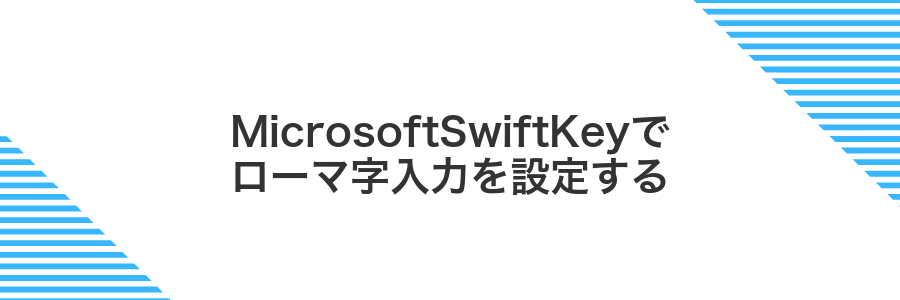
MicrosoftSwiftKeyならローマ字入力の切り替えがスムーズに行えます。インストール後に日本語キーボードを追加するだけで、すぐにローマ字入力へ移行できる手軽さが魅力です。プログラミング経験のある方なら、予測変換の賢さやカスタムショートカットの使いやすさにきっと驚くはずです。
- 自動学習機能:入力パターンを学んで変換候補を賢く表示
- クラウド辞書同期:別の端末と辞書を共有して環境を統一
- カスタムショートカット:よく使うコードやフレーズを短縮入力
特にコーディング中に定型文をサッと呼び出したいときや、複数の端末で同じ入力環境をキープしたい場合に便利です。シンプルな設定で使い始められるので、Androidのキーボードを初めて触る方にもおすすめです。
①PlayストアでMicrosoftSwiftKeyをインストールする
まずはAndroidのホーム画面からPlayストアを開きます。画面上部の検索バーをタップして「MicrosoftSwiftKey」と入力すると、カラフルなアイコンが表示されるので選んでください。次に「インストール」ボタンを押すと自動的にダウンロードが始まります。完了通知が出たら「開く」ボタンでSwiftKeyが起動できます。
大きめのアプリサイズなので、Wi-Fi接続中にインストールするとモバイル通信量を節約できます。
②設定アプリで言語と入力を開く
ホーム画面から歯車アイコンの設定をタップします。
設定画面を下までスクロールして言語と入力を探します。見当たらないときは上部の検索バーに「入力」や「言語」と入れるとすぐに見つかります。
③キーボードの一覧からSwiftKeyを有効にする
まずはAndroidの設定画面からキーボード一覧を開して、SwiftKeyをオンにしてみましょう。
ホーム画面またはアプリ一覧から設定アプリをタップします。 「システム」→「言語と入力」→「仮想キーボード」を順に選びます。
表示されたキーボード一覧から「SwiftKey」を探して、右側のトグルをタップしてオンにします。 必要な権限確認ダイアログが出たら「許可」を選んでください。
トグルがグレーのまま反応しないときは、先にPlayストアでSwiftKeyが最新版になっているか確認してください。
④SwiftKeyをタップして言語を開く
言語と入力の設定画面で「SwiftKey」を選択してください。タップすると、利用可能な言語の一覧が表示されます。
一覧に希望の言語がないときは画面下部の「言語を追加」からインストールを行ってください。
⑤日本語を選びローマ字入力を選択する
リストの中から日本語を見つけてタップします。
表示されるレイアウト一覧からローマ字入力を選んでチェックを入れます。
⑥キーボードを表示して動作を確かめる
メールアプリやメモアプリなど、文字入力できる場所をタップしてください。画面下部からキーボードがスッと上がってきます。
スペースキーを左右にスワイプすると英数字入力に切り替わります。日本語に戻すときは同じ操作で戻せるので、両方を試してください。
「てすと」と入力し、変換候補が表示されるか確かめましょう。絵文字アイコンをタップして顔文字や絵文字が出るかもチェックします。
キーボードが表示されないときは、設定→システム→言語と入力→仮想キーボードから使いたいキーボードがオンになっているか確認してください。
Galaxyキーボードでローマ字入力を使う

Galaxy端末をお使いなら、標準搭載のSamsungキーボードでローマ字入力が利用できます。追加アプリ不要で動作が軽く、キー配列も分かりやすいので初めてでも戸惑いません。言語切替キーをタップすると日本語⇔英語の切り替えが瞬時にできるため、チャットやブラウザ検索などシーンを問わずサクサク入力できます。
①設定アプリを開く
ホーム画面の下部にあるアプリ一覧アイコン(六つの点が並んだマーク)をタップしてください。
アプリ一覧が表示されたら、歯車マークの設定アイコンを見つけてタップします。これで設定アプリが開きます。
②一般管理をタップ
設定画面を下にスクロールして一般管理を見つけたらタップします。項目が多くても焦らず、ゆっくり探すのがコツです。
③Samsungキーボード設定を開く
テキスト入力欄をタップしてSamsungキーボードを呼び出してください。
キーボード上部のツールバーから歯車アイコンを探してタップします。
「スタイルとレイアウト」「入力設定」などのオプションが並ぶ画面が表示されているか確認してください。
ツールバーに歯車がないときは、キーボード左端の「…」をタップしてアイコン一覧を開いてください。
④言語とタイプをタップ
キーボード設定画面の上部にある「言語とタイプ」をタップします。ここで使いたい入力方式を選べる場所です。
⑤日本語を追加しQWERTYローマ字を選ぶ
設定アプリを開き[システム]→[言語と入力]→[仮想キーボード]へ進みます。使用しているキーボードを選び[言語]から[言語を追加]をタップしてください。
追加した日本語の一覧から[日本語(QWERTYローマ字)]を探してタップします。これでキー配列がQWERTYのローマ字入力に切り替わります。
⑥キーボードを起動して入力を試す
ホーム画面からメモアプリやメッセージアプリなど、文字が入力できる欄をタップします。設定したローマ字キーボードが自動で表示されます。
「konnichiwa」とローマ字で入力してみると、予測変換バーに「こんにちは」が出てきます。変換候補をタップして確定してみましょう。
もし日本語キーボードが出てこない場合は、キーボード左下の地球儀アイコンを長押ししてください。出てきたリストから日本語キーボードを選ぶと切り替わります。
さらに数字キーや記号キーに切り替えて、日付やメールアドレスの入力も試してみると、実際の利用シーンで安心して使えます。
ローマ字入力ができたら広がる楽ちんワザを試そう

ローマ字入力がスムーズになったら、キーボードの便利技を活用してもっと楽に文字入力を楽しみましょう。日々のメッセージやメモがあっという間に片付きますよ。
| 応用技 | 役立つシーン |
|---|---|
| 単語登録 | 住所や氏名、よく使うフレーズを登録してワンタップで呼び出し |
| 定型文ショートカット | スケジュール連絡や挨拶文などをあらかじめ登録して素早く入力 |
| キーボードテーマ変更 | 配色やキー配置を好みに合わせて視認性をアップ |
| 音声入力連携 | 手がふさがっているときに音声で下書きしてあとからローマ字で仕上げ |
これらのワザを組み合わせると、長文メールや報告書の下書きもスムーズになります。ちょっとした設定を加えるだけで、スマホ入力が驚くほど快適になるので、ぜひ試してみてください。
かな入力とローマ字入力をワンタップで切り替える

Androidの標準キーボードでは、キーボード左下に表示されているあ/Aキーをワンタップするだけでかな入力とローマ字入力が切り替わります。かな入力に慣れているときは音節ごとに文字を打てるのでリズムよく入力でき、ローマ字入力が必要なときはすぐに切り替えられるので英数字や専門用語を迷わず入力できます。
設定アプリで切り替えキーをオンにする
ホーム画面またはアプリ一覧から、歯車アイコンの設定アプリをタップして起動します。
設定内でシステムを選び、その中の言語と入力→画面上のキーボードを順にタップします。
使用中のキーボード(例:Gboard)をタップし、設定→好み(または入力方法)に進み、言語切り替えキーを表示のスイッチをオンにします。
スペースキー左右スワイプで瞬時に変更
画面を開いた状態でキーボード左上の歯車マーク→「言語」をタップし、「日本語」と「英語(US)」など必要な言語が追加されているか確認します。
キーボード上でスペースキーに指を軽く置いたまま左右にスワイプすると、登録済みの言語が瞬時に切り替わります。
単語登録でよく使うフレーズを一瞬で呼び出す

単語登録を活用すると、よく使う文や定型フレーズを呼び出すのがとてもスムーズになります。作業のちょっとしたストレスが減って、文字入力がもっと楽しくなります。
- いつものあいさつ:メールの「お世話になります」や「よろしくお願いします」をさっと挿入できる
- 署名や引用文:名前や署名、よく使う引用文を一文字入力で展開できる
- コードスニペット:HTMLタグやよく使うコード片を登録して開発効率を高められる
定型文を繰り返し打つ手間が省けるので、ビジネスメールのやり取りやSNS投稿、プログラミング時のコード入力がぐっとラクになります。初期設定さえしておけば、あっという間にフレーズを呼び出せて驚くほど時短につながります。
キーボード設定の辞書を開く
ホーム画面にある歯車アイコンをタップして設定を開きます。
設定の中で「システム」をタップし、続けて「言語と入力」を選びます。
リストから現在使っているキーボード(例:Gboard)を探してタップします。
キーボード設定内の「ユーザー辞書」または「辞書」をタップして辞書画面を表示します。
新しい単語を登録してショートコードを決める
設定アプリから「システム」→「言語と入力」→「仮想キーボード」→「Gboard」を選んで、辞書内の「ユーザー辞書」をタップします。
画面右上の「+」アイコンをタップし、「単語」欄に登録したい言葉を、「ショートカット」欄には短く覚えやすいコードを入力します。
右上のチェックマークをタップして保存し、キーボードでショートカットを入力して変換できるか試してみましょう。
ショートカットは長すぎると変換候補が多くなるので、3~4文字程度に抑えるとサクッと呼び出せます。
片手モードで長いメールもラクに打つ

長い文章を片手で入力するとき、手が届かなくて疲れちゃうこと、ありませんか?そんなときに助けてくれるのが、Androidキーボードの片手モードです。
片手モードを使うと、キーボード全体が左右どちらかに寄って小さく表示されるので、親指だけでスイスイ届くようになります。通勤中に満員電車でスマホを支えながら長文メールを書くことが多い経験から、この機能には本当に助けられました。
Gboardなら、設定アイコンを長押し→片手モードアイコンというシンプル操作で切り替えできますし、Samsungキーボードでもキーボード下部の専用ボタンで同じ効果が得られます。まるで魔法みたいに快適になるので、ぜひ一度試してみてください。
キーボードの三点メニューから片手モードを選ぶ
いつものキーボード画面の右上にある三つの点アイコンをタップしましょう。メニューが開いたら「片手モード」を選ぶだけで、入力エリアが画面端に寄り、親指でラクに文字を打てるようになります。
左右の配置を切り替えて持ち手に合わせる
キーボードを片手で操作しやすくすると、入力中の手首の負担を減らせます。
キーボード上部のGoogleロゴを長押しして歯車アイコンをタップします。
「片手モード」を選んだあと、左右どちらかのアイコンをタップしてキーボードを持ち手に合わせます。
音声入力とローマ字入力を組み合わせてスピード倍増

長文や定型文を全部ローマ字で打つと指が疲れちゃう場面ってありますよね。そんなときはAndroidの音声入力とローマ字入力をサクッと切り替えながら使うと、文字入力スピードがグンと上がります。
たとえば会議のメモは声でガーッと書き出して、固有名詞や細かい修正はローマ字でサクッと直すとストレスフリーです。音声入力中に予測変換をタップして単語を確定したり、ローマ字入力に戻って絵文字や記号を挿入したりする操作もプログラマーのちょっとしたクセ技として役立ちます。
- 長い説明やアイデア出しは声だけでまとめる
- 人名・地名など固有名詞はローマ字で正確に入力
- 音声入力で抜けがあった部分はローマ字でサクッと補完
- 絵文字や記号はローマ字操作でスピーディーに追加
マイクアイコンを長押しして音声入力を起動する
キーボードを表示したら、文字入力欄の近くにあるマイクアイコンを見つけてください。そのマイクアイコンをしっかり長押しすると、音声入力モードに切り替わります。
マイクアイコンが波紋エフェクトで囲まれるまで押し続けてください。
画面が音声入力モードに変わったら、ゆっくり話しかけるようにすると認識しやすいです。
マイクの利用を初めて行う場合は、アプリにマイク使用の許可を出しておいてください。
変換ミスはローマ字入力でさっと修正する
入力中に変換ミスを見つけたら、ローマ字入力で素早く直すとスムーズです。慌てずにひと手間加えるだけで、思い通りの漢字やかなを選べるようになります。
文字列を長押しするかダブルタップでカーソルを移動させ、変換ミスした部分が青く選択されるようにします。
変換ミス部分を消さずに、そのまま正しいローマ字(例:「きょう」→「きょうこ」)を入力すると候補が更新されます。
スペースキーをタップして変換候補を呼び出し、正しい漢字やかなを一覧からタップして確定します。
よくある質問

Androidキーボードでローマ字入力を有効にするには?
- Androidキーボードでローマ字入力を有効にするには?
設定アプリの「システム」「言語と入力」「仮想キーボード」を順に開き、使いたいキーボード(例:Gboard)をタップします。「入力方式」からローマ字入力を選ぶと準備完了です。入力画面に戻ればキーがアルファベット対応になり、すぐにローマ字入力に切り替わります。
途中でかな入力に戻したいときはどうする?
- 途中でかな入力に戻したいときはどうする?
キーボード左下の地球儀アイコンまたは「あ/A」キーをタップすると入力方式が切り替わります。ローマ字→かな、かな→ローマ字がワンタッチで変わり、手順を覚えればサクサク切り替えられます。
よく使う単語をカスタム辞書に登録するには?
- よく使う単語をカスタム辞書に登録するには?
設定アプリの「システム」「言語と入力」「ユーザー辞書」から言語を選び、「+」をタップして単語と読みを登録します。プログラミング用語や専門用語など、普段出てこない単語を登録すると、次回から一発で候補表示されて便利です。
半角英数字が混ざるけれど直せる?
ローマ字入力中に、変換前のまま「あ」「う」のかわりに「a」「u」や「0」「1」が混ざってしまうことがあります。このままだと文章として読みづらいですよね。
地球儀アイコンをタップして「English(US)」を選ぶと半角英数字のみの入力モードに切り替わります。変換しながら全角英数字を使いたいときはスペースキーを長押しすると、全角⇆半角のメニューが出てくるので便利です。
ユーザー辞書にキーを登録しておくと、数字やアルファベットの混在を防げます。たとえば「えーわん:A1」「びーつー:B2」と登録しておくと、ローマ字で打つだけで全文字が揃うようになりますよ。
入力がフリックしか出ないときどうする?
キーボードがいきなりフリック入力だけになってしまうと戸惑いますよね。実はこれは日本語のかな入力モードに切り替わっているサインです。
スペースキーや地球儀アイコンを長押しすると、画面上に「QWERTYキーボード」や「ローマ字入力」などの選択肢が出てきます。ここからローマ字入力を選ぶと、英字キーボードに戻ってサクサクとローマ字で文字を打てるようになります。
設定アプリからも「システム→言語と入力→バーチャルキーボード→Gboard(もしくは使用中のキーボード)→言語」で「日本語ローマ字入力」を有効にしておくと、いつでもワンタップで切り替えられて安心です。
キーの位置を覚えられないときのコツは?
キーの位置がなかなか頭に入らないときは、手の動きを体で覚えるのが近道です。Androidキーボードなら音が鳴るタップ音フィードバックをオンにして、押したキーが確実に届いていることを耳で確認しながらゆっくり練習してみてください。さらに、お気に入りのテーマで母音にだけ色をつけるなど見た目を工夫すると、画面をチラ見した瞬間に「あ、ここは“あ”だな」と判断しやすくなります。こうした視覚と聴覚をくみあわせるコツを使えば、自然と手が正しい位置を覚えてくれて、タイピング速度もじわっと上がっていきます。
物理キーボードでも同じ設定が使える?
物理キーボードでもスマホ画面と同じローマ字入力がそのまま使えます。
端末の「システム」>「言語と入力」>「物理キーボード」を開き、接続したキーボード名をタップします。するとキーボードレイアウトの一覧が出るので、「日本語(ローマ字入力)」を選んでください。これだけでBluetoothやUSBのキーボードからローマ字入力がサクサク使えるようになります。
もし一覧に「日本語(ローマ字入力)」が見つからないときは、Gboardアプリ内の設定から「物理キーボード」>「キーボードレイアウトを追加」で追加できます。実際に私もBluetoothキーボードでブログを書くとき、この手順で同じ感覚でタイピングできています。
まとめ

ローマ字入力の設定から練習方法まで、ステップを追ってやさしくご案内しました。
まずは標準キーボードでローマ字入力をオンにして、基本の「あ→a」「か→ka」から試してみましょう。慣れてきたら長音や濁点、拗音にもチャレンジするとスムーズに文字を打てるようになります。
日々のちょっとしたメッセージ作成やメモで練習を積むと、あっという間にローマ字入力が身につきます。ゆっくりでも確実に操作できるようになれば、Androidでの文字入力がずっと快適になりますよ。
これからも気楽な気持ちで楽しみながら練習を続けてみてください。さっそく今日からローマ字入力デビューを楽しんでみましょう。
